مصمم نماذج Google Blogger الجديد

أصدرت Google مؤخرًا مصمم نماذج Blogger (BlogSpot) جديدًا. هذا رائع جدًا وأكثر للأشخاص الذين ليس لديهم خبرة في برمجة الويب

يمكن أن توفر لك معرفة كيفية استخدام مركز التحكم على جهاز iPhone 13 أو iPad بعض الوقت الثمين. على سبيل المثال ، قد ترغب في تشغيل أو إنشاء التركيز . من خلال الوصول إلى مركز التحكم ، يمكنك بسهولة القيام بذلك وأشياء أخرى.
ولكن ، قد تتساءل عما لا يزال بإمكانك فعله بمركز التحكم وما هي الخيارات الجديدة التي لديك. استمر في القراءة لترى كل الاحتمالات التي يوفرها مركز التحكم في iPadOS 15 الجديد.
كيفية الوصول إلى مركز التحكم لـ iPadOS 15
يمكنك الوصول إلى مركز التحكم على جهاز iPad الخاص بك عن طريق التمرير لأسفل من أعلى يمين الشاشة.
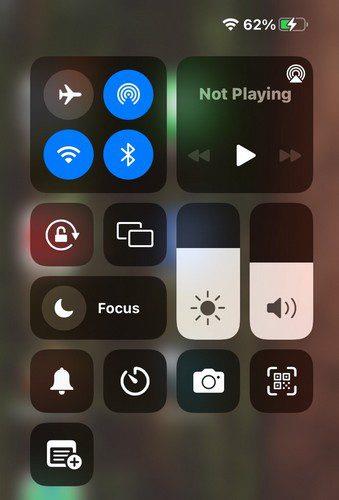
عندما ترى مركز التحكم ، يكون لديك حق الوصول إلى خيارات مثل:
عند الضغط لفترة طويلة على أيقونة الكاميرا ، سترى خيارات لالتقاط صورة ذاتية أو تسجيل مقطع فيديو. اضغط لفترة طويلة على رمز المؤقت لضبط المؤقت بسرعة لمدة دقيقة واحدة أو ساعتين. اسحب لأعلى ولأسفل لضبط الوقت.
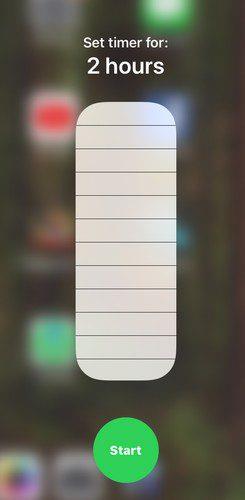
من خلال الضغط لفترة طويلة على أيقونة الملاحظة ، يمكنك القيام بأشياء مثل إنشاء ملاحظة جديدة وقائمة تحقق جديدة وصورة جديدة ومسح مستند ضوئيًا. يمكنك أيضًا تمكين انعكاس الشاشة من مركز التحكم. اضغط لفترة طويلة على الأيقونة التي تشبه شاشتين ، وسيقوم iPad الخاص بك بمسح البحث عن أجهزة iOS الأخرى.
من خلال النقر على أيقونة القفل مع سهم حولها ، يمكنك تمكين قفل الدوران. الخيارات الأخرى التي ستراها هي AirDrop و Airplane Mode و Bluetooth.
كيفية تخصيص مركز التحكم على iPadOS 15
إذا لم تجد الخيار المتاح بالفعل في مركز التحكم مفيدًا ، فيمكنك تغييره. لإضافة خيارات أو إزالتها ، انتقل إلى الإعدادات> مركز التحكم . انقل الخيارات الموجودة بالفعل في مركز التحكم ، والمس الخطوط الثلاثة على اليمين. لإزالة أحد الخيارات ، اضغط على خيار ناقص الأحمر إلى اليسار.
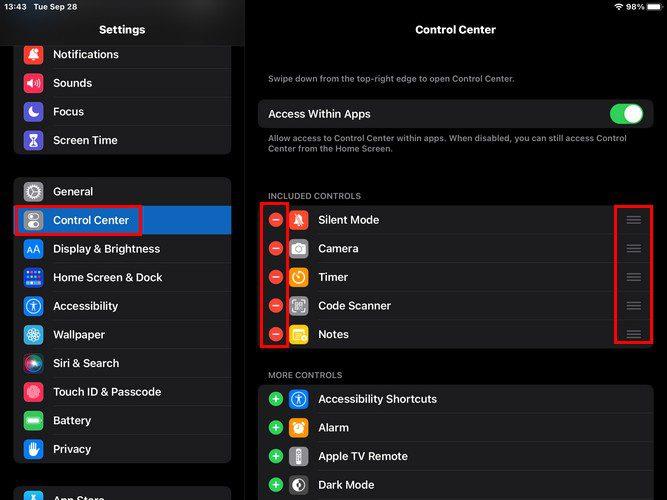
لإضافة الخيارات التي تحتاجها إلى مركز التحكم ، انتقل إلى قسم "المزيد من عناصر التحكم" أدناه وانقر على أيقونة علامة الجمع الخضراء.
خاتمة
بفضل مركز التحكم ، يمكنك الوصول بشكل أسرع إلى الخيارات المفيدة مثل WiFi والبلوتوث والكاميرا والتركيز والمزيد. ما أكثر شيء يعجبك في مركز التحكم في iPadOS 15؟ شارك بأفكارك في التعليقات أدناه ، ولا تنس مشاركة المقال مع الآخرين على وسائل التواصل الاجتماعي.
أصدرت Google مؤخرًا مصمم نماذج Blogger (BlogSpot) جديدًا. هذا رائع جدًا وأكثر للأشخاص الذين ليس لديهم خبرة في برمجة الويب
تعرف على مدى سهولة تغيير اسمك في اجتماع Zoom سواء كنت مشتركًا بالفعل. نصائح صديقة للمبتدئين.
امسح كل تلك العناوين المحرجة من Netflix ، تابع قائمة المشاهدة على جهاز الكمبيوتر وجهاز Android.
إذا كنت تريد أن يقوم Outlook بتنزيل صور البريد الإلكتروني تلقائيًا ، فقم بتحرير إعدادات مركز التوثيق وتمكين التنزيل التلقائي.
امسح فوضى قوائم التشغيل غير المستخدمة في Spotify واعرف كيف يمكنك محوها. جرب هذه الخطوات القليلة والمفيدة.
إذا تعذر على Photoshop اكتشاف بطاقة الرسومات الخاصة بك ، فقم بتثبيت آخر تحديثات التطبيق و GPU ونظام التشغيل. ثم قم بتمكين الوضع عالي الأداء لبرنامج Photoshop.
تعرف على مدى سهولة إجراء مكالمة صوتية أو مكالمة فيديو على Skype لنظام التشغيل Windows أو Android باتباع هذه الخطوات السهلة للمبتدئين.
انظر كيف يمكنك إتقان هذه الميزات المفيدة ؛ تقسيم الشاشة ووضع شريط التمرير في iPadOS 15 على جهاز iPad.
إذا لم تتمكن من لصق بيانات مؤسستك في تطبيق معين ، فاحفظ الملف الإشكالي وحاول لصق بياناتك مرة أخرى.
اكتشف كل ما يمكن معرفته حول ميزة التركيز الجديدة لـ iPadOS 15 واستخدمها على أكمل وجه. كن خبيرًا في التركيز.
يسمح iPadOS 15 بإضافة عنصر واجهة مستخدم إلى الشاشة الرئيسية لأجهزة iPad. تعرف على مدى سهولة إضافة أي عدد تريده من الأدوات المصغّرة.
في بعض الأحيان تبدو الصور أفضل مع التمويه والتأثير. شاهد كيف يمكنك إضافة قدر من الضبابية إلى صو��ك كما تريد.
استفد من معلومات LinkedIn التي يمكنك العثور عليها عند استخدام Microsoft Word. فيما يلي بعض النصائح القيمة التي يجب وضعها في الاعتبار.
يعد قلب النص رأساً على عقب في PowerPoint أسهل مما تعتقد. جرب هذه الطرق الملائمة للمبتدئين لتدوير النص في أي اتجاه.
عادةً ما يواجه مستخدمو Adobe Acrobat Reader مشكلات حيث لا يعمل خيار "حفظ باسم". بدلاً من ذلك ، تظهر نافذة فارغة. يمكنك عادة إصلاح هذا
إذا لم تعمل مكالمات Teams الصادرة ، فتحقق مما إذا كان يمكنك إجراء مكالمات عبر تطبيق الويب. إذا استمرت المشكلة ، اتصل بالمسؤول.
إذا لم تتمكن من مشاهدة Netflix على جهاز Chromebook ، فأعد تشغيل الكمبيوتر المحمول ، وقم بتحديث chromeOS ، وأعد تثبيت تطبيق Netflix.
شاهد الجوانب الإيجابية والسلبية لاستخدام معرف الاجتماع الشخصي لاجتماعات Zoom. هيريس ما تريد أن تعرفه.
إذا قال Photoshop أن الملف الذي تحاول فتحه ليس مستند Photoshop صالحًا ، فتأكد من أن الامتداد يطابق نوع الملف الفعلي.
اكتشف كل خياراتك عند جدولة اجتماعات Zoom. تعرف على مدى سهولة جدولة اجتماعات Zoom أو بدءها من Chrome.
مع هاتف Galaxy S22، يمكنك بسهولة تمكين أو تعطيل التدوير التلقائي للشاشة لتحسين تجربة الاستخدام.
إذا كنت ترغب في معرفة ما الذي حذفته سابقًا أو الإجابة عن كيفية مشاهدة التغريدات المحذوفة على Twitter، فهذا الدليل مناسب لك. اقرأ المدونة لتجد إجابتك.
هل سئمت من جميع القنوات التي اشتركت فيها؟ تعرف على كيفية إلغاء الاشتراك في جميع قنوات اليوتيوب مرة واحدة بسهولة وفاعلية.
هل تواجه مشاكل في استقبال أو إرسال الرسائل النصية على هاتف Samsung Galaxy؟ إليك 5 طرق فعالة لإعادة ضبط إعدادات الرسائل على Samsung.
إذا بدأ جهاز Android الخاص بك في الشحن الاحتياطي تلقائيًا، اتبع هذه الخطوات الفعالة لتعطيل هذه الميزة وإصلاح المشكلة بسهولة.
تعرف على كيفية تغيير اللغة ونغمة الصوت في تطبيق Bixby Voice بسهولة، واكتشف خطوات بسيطة لتحسين تجربتك مع مساعد Samsung الصوتي الذكي.
تعلم كيفية دفق Zoom Meeting Live على Facebook Live و YouTube بشكل سهل وفعال. خطوات تفصيلية ومتطلبات أساسية لتتمكن من بث اجتماعاتك مباشرة.
هل تواجه مشكلة في إرفاق الملفات في Gmail؟ نوضح لك 8 حلول فعّالة لمساعدتك في حل هذه المشكلة وإرسال ملفاتك بسلاسة.
هل تريد العثور على شخص محدد على Telegram؟ فيما يلي 6 طرق سهلة يمكنك استخدامها للبحث عن الأشخاص على Telegram بسهولة ويسر.
استمتع بمشاهدة مقاطع فيديو YouTube بدون إعلانات مع هذه الطرق الفعالة.


























